DLL'en er muligvis ikke kompatibel med systemarkitekturen
- .DLL er ikke et gyldigt Win32-program er en køretidsfejl, der vises, når DLL'en ikke understøttes af OS-versionen.
- Brug af en dedikeret DLL fixer og eksekvering af programmet i kompatibilitetstilstand kan hjælpe med at løse fejlen.
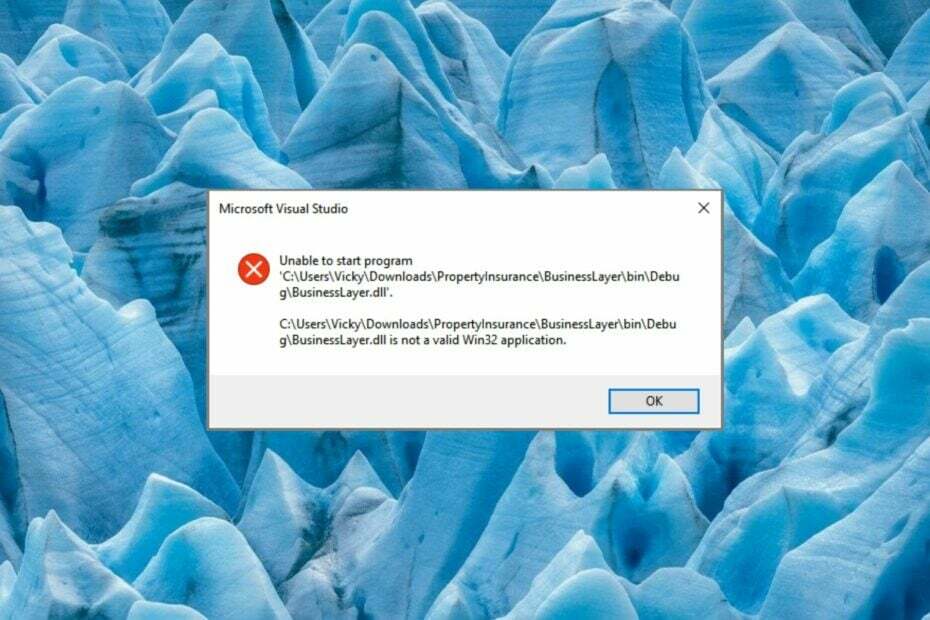
xINSTALLER VED AT KLIKKE PÅ DOWNLOAD FIL
- Download og installer Fortect på din pc.
- Start værktøjet og Start scanningen for at finde DLL-filer, der kan forårsage pc-problemer.
- Højreklik på Start reparation at erstatte ødelagte DLL'er med fungerende versioner.
- Fortect er blevet downloadet af 0 læsere i denne måned.
Mange af vores læsere er løbet ind i en fejl .DLL er ikke et gyldigt Win32-program når du forsøger at starte et program eller installere et program.
Dette indikerer, at DLL-filen ikke understøttes, og som følge heraf er Windows ikke i stand til at fortolke dens indhold. Korrupte eller
manglende DLL-fejl er frustrerende, men kan nemt løses ved hjælp af nogle få løsninger.Hvorfor får jeg fejlen .DLL er ikke en gyldig Win32-applikation?
Den pågældende fejl kan opstå på grund af en af følgende årsager:
- Virus og malware – Hvis et antivirus ikke er installeret, kan virus og malware ændre, slette og endda overskrive DLL'en, hvilket forårsager alle mulige problemer. Scan din pc med en pålidelig antivirus.
- Ikke-understøttet DLL-version – DLL-versionen understøttes muligvis ikke med systemarkitekturen på din Windows-pc.
- Ufuldstændig installation – Fejlen kan opstå, hvis applikationen ikke er installeret korrekt. Afinstaller det berørte program og geninstaller det.
- Forældet applikation – Hvis den pågældende app ikke er blevet opdateret i lang tid, kan der være inkompatibiliteter med systemet og derfor fejlen.
Nu hvor vi kender de sandsynlige årsager til denne fejl, skal du følge nedenstående løsninger for at rette den.
Hvordan retter jeg, at .DLL ikke er en gyldig Win32-applikationsfejl?
1. Brug en DLL fixer
Den mest fremtrædende årsag bag .DLL er ikke en gyldig Win32 applikationsfejl er inkompatibilitetsproblemerne mellem Windows og det program DLL er en del af.
At prøve at løse sådanne problemer på egen hånd er en gordisk knude, især hvis du har ringe forståelse for systemrelaterede fejl.
Derfor anbefales det at bruge en pålidelig DLL fixer der er i stand til at løse alle mulige DLL-relaterede fejl.
Det vil identificere den ugyldige DLL og erstatte dem med den gyldige DLL-fil, der er gemt i dens lager ved et klik på en knap.
2. Kør SFC- og DISM-scanninger
- Tryk på Windows nøgle, type cmd i søgefeltet, og vælg Kør som administrator mulighed fra resultatafsnittet.
- Indtast eller copy-paste følgende kommando og tryk på Gå ind tasten for at starte SFC-scanningen.
sfc /scannow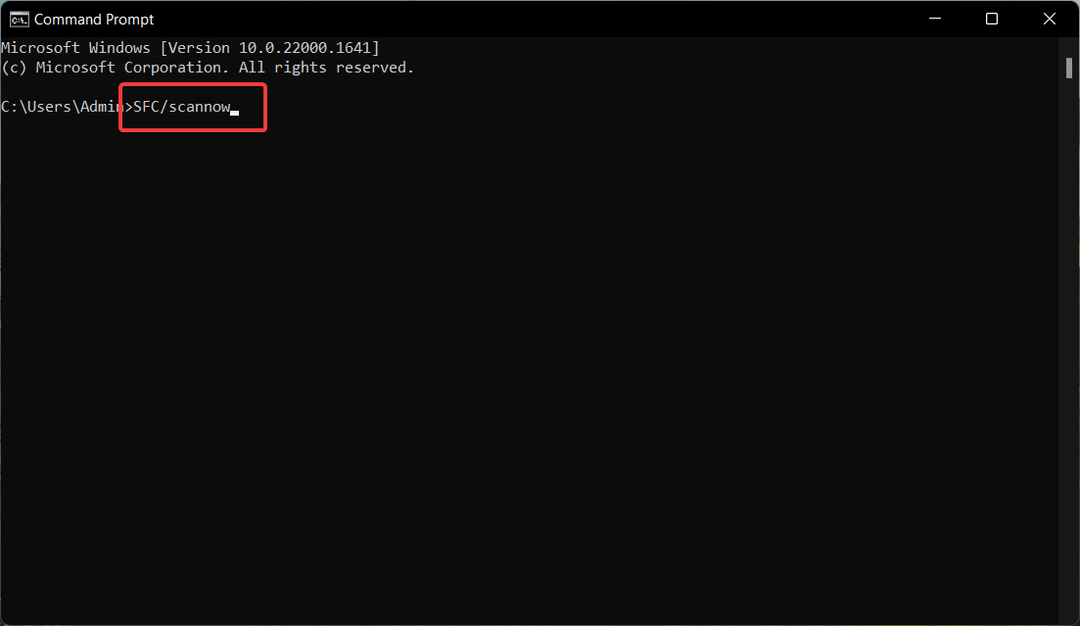
- Når bekræftelsen er fuldført, skal du skrive eller indsætte følgende kommando og trykke på Gå ind tasten for at køre DISM-scanningen.
DISM /Online /Cleanup-Image /Restorehealth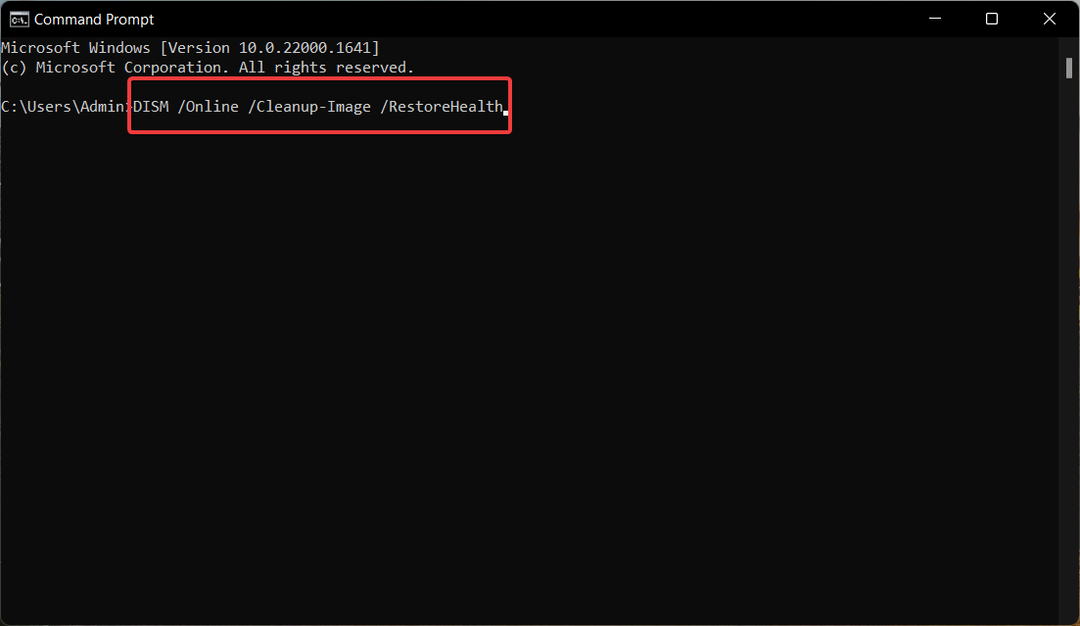
Når scanningsprocessen er færdig, skal du genstarte din pc og kontrollere, om .DLL'en ikke er en gyldig Win32-applikationsfejl vedvarer.
3. Omregistrer Shell32.dll
- Tryk på Windows nøglen til at starte Start menu, type cmd i søgefeltet og vælg Kør som administrator fra højre resultatafsnit.
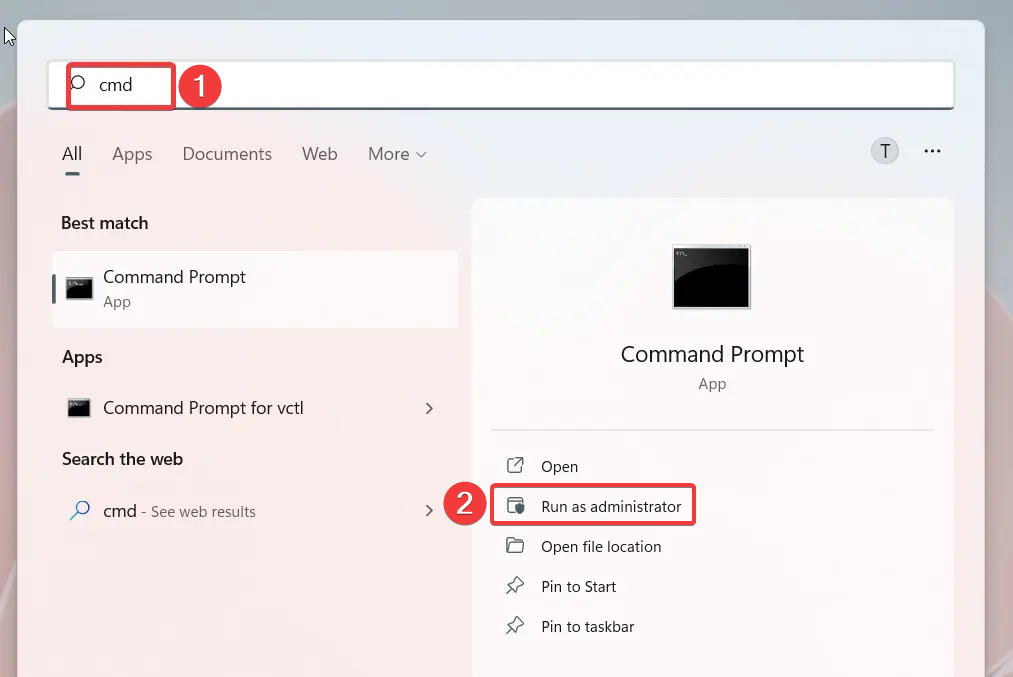
- Indtast følgende kommando og tryk på Gå ind nøglen til at udføre den.
regsvr32 /i shell32.dll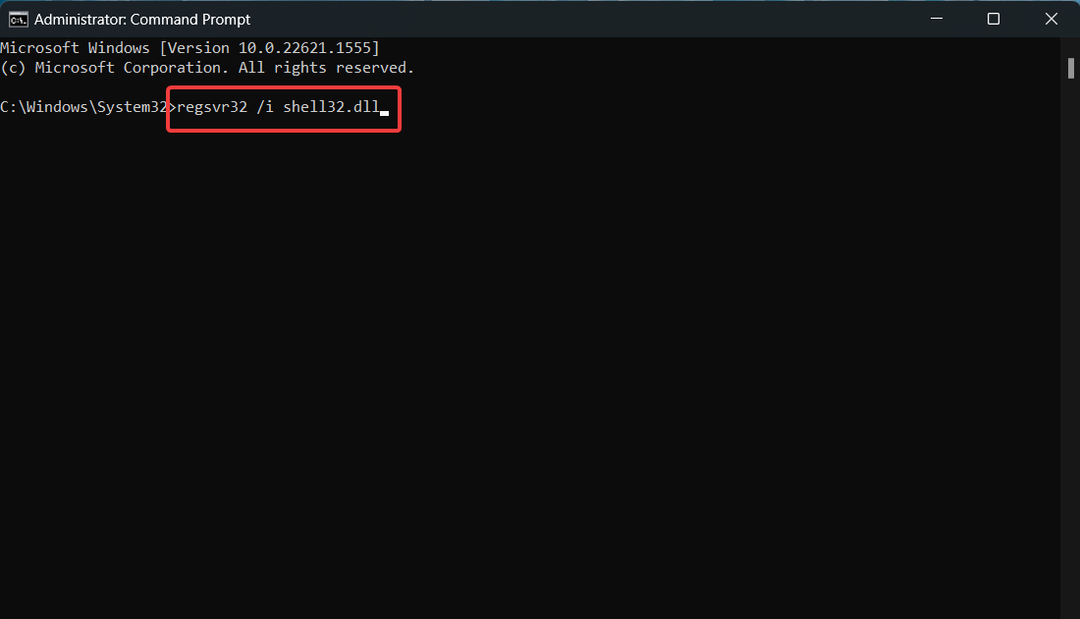
- Tryk på Okay knappen på registerserverprompten, der angiver, at handlingen er fuldført.
Shell32.dll er en vigtig systemfil i Windows-operativsystemet, som udføres hver gang en eksekverbar fil kører på din computer.
Hvis denne .DLL bliver uregistreret, vil du sandsynligvis løbe ind i .DLL er ikke en gyldig Win32 programfejl, hver gang du forsøger at køre et program.
- Runtime Error: Kunne ikke kalde Proc [Fix Guide]
- 7 måder at rette Oculus Rift Runtime Service-fejl på
- libScePad.dll Manglende fejl: Sådan rettes det
4. Kør programmet i kompatibilitetstilstand
- Start Fil Explorer bruger Windows + E genvej og naviger til filplaceringen.
- Højreklik på den eksekverbare fil og vælg Ejendomme fra kontekstmenuen.

- Skift til Kompatibilitet fanen, skal du aktivere indstillingen siger Kør dette program i kompatibilitetstilstand, og vælg derefter i rullemenuen den OS-version, hvor du vil køre filen.
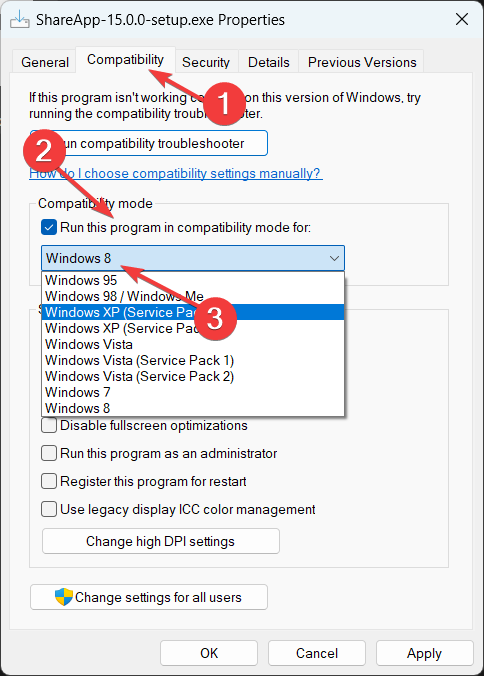
- Tryk til sidst på Okay knappen for at gemme ændringerne.
5. Installer den kompatible DLL manuelt
Vi fraråder altid vores læsere at downloade app-installationsprogrammer og DLL'er fra upålidelige internetkilder, da det betyder, at du udsætter dig selv for forskellige onlinetrusler.
Du kan dog manuelt downloade DLL-filen fra pålidelige websteder som f.eks DLL filer, der har et bibliotek med legitime DLL-filer.
Derfor bør du sikre dig, at du downloader den korrekte version af DLL, der er kompatibel med din computer. Når overførslen er fuldført, skal du pakke indholdet ud og indsætte DLL'en i programinstallationsmappen og prøve at installere programmet igen.
Disse er alle de metoder, der vil vise sig effektive til at løse .DLL er ikke en gyldig Win32-applikationsfejl, der vises, når du starter et program på din pc.
Hvis du ikke har opgraderet til det nyeste OS, her er vores guide om hvordan man løser manglende DLL-fejl på Windows 10.
Hvis du har spørgsmål eller forslag til os, så lad os det vide i kommentarfeltet nedenfor.
Oplever du stadig problemer?
SPONSORERET
Hvis ovenstående forslag ikke har løst dit problem, kan din computer opleve mere alvorlige Windows-problemer. Vi foreslår, at du vælger en alt-i-en-løsning som Fortect at løse problemer effektivt. Efter installationen skal du blot klikke på Vis&Ret knappen og tryk derefter på Start reparation.


